
不知道你是否好奇过,国外有哪些非常受欢迎的PPT技巧呢?
上个礼拜,在 YouTube 上,我扒了100多条,播放量在10万次以上的视频教程:

最热门的,就是之前分享过的这个动画
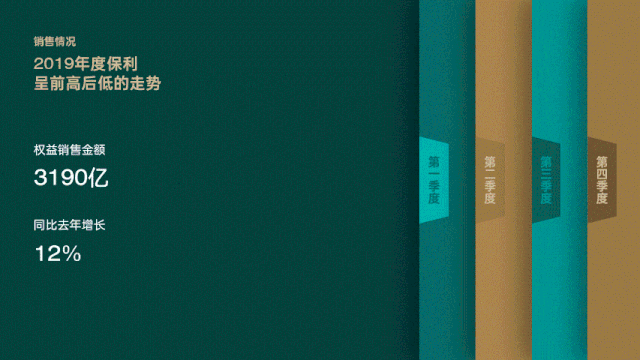
当然,还有像PPT视差动画:
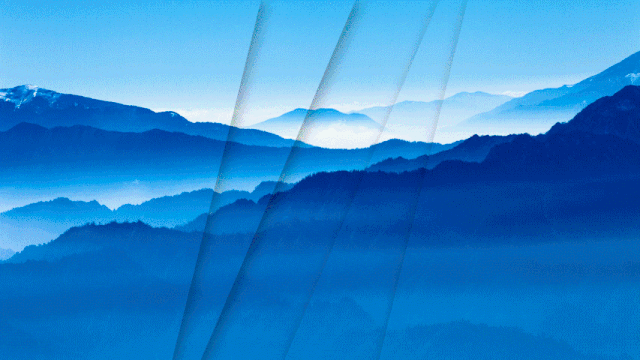
文末给大家打包了一份PPT创意图片模板,一键套用即可,一定要读到最后哦~
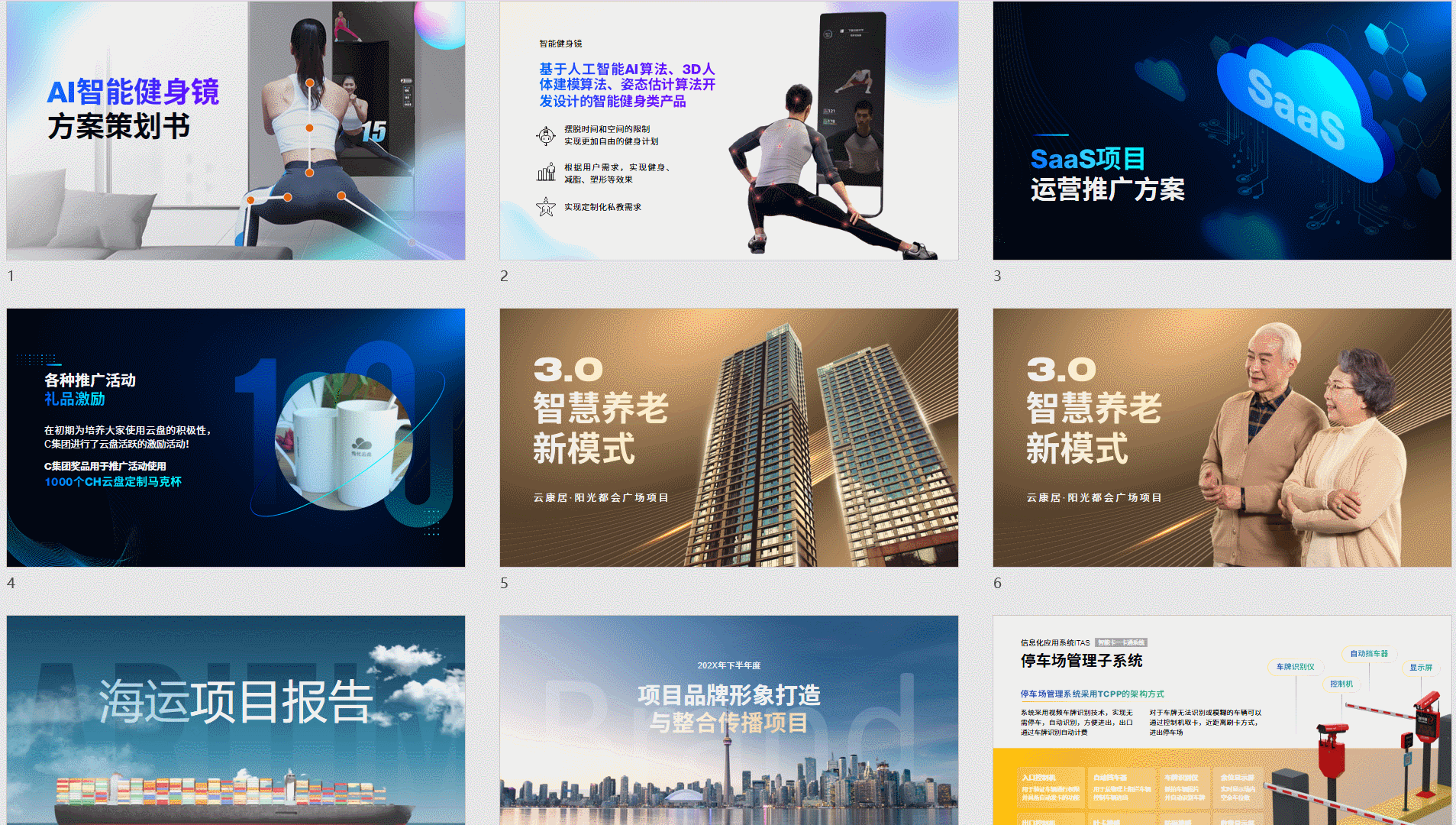
除此之外呢,还有3类PPT技巧,一样非常受欢迎。
- 第一类 -
图片不规则填充

- 第二类 -
图片三维动态切换

- 第三类 -
图片动态裁剪动画
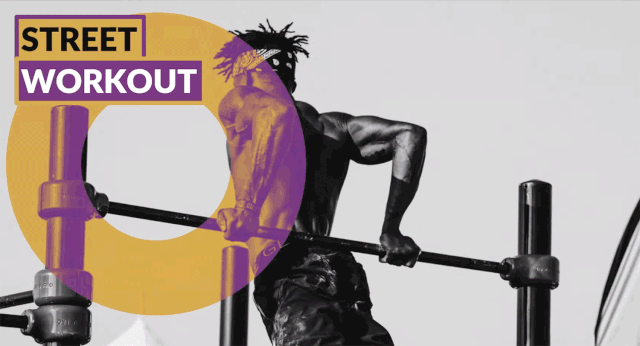
最关键的是,它们不仅在视觉效果上很赞,实用性也特别高。
1.第一类,图片的不规则填充。

从操作上来看,想要实现这种效果,只用3个步骤即可搞定。
第一步,我们可以在页面上绘制一些不规则的形状,注意,保留色块的间距:
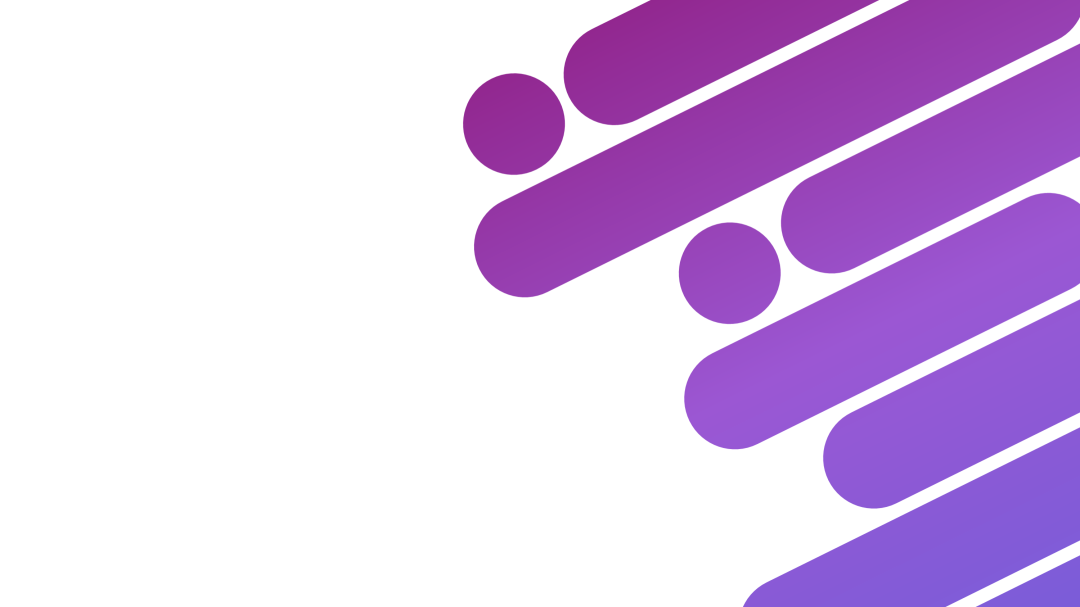
第二步,选中所有形状,并组合,然后设置形状填充,选择图片或纹理填充:
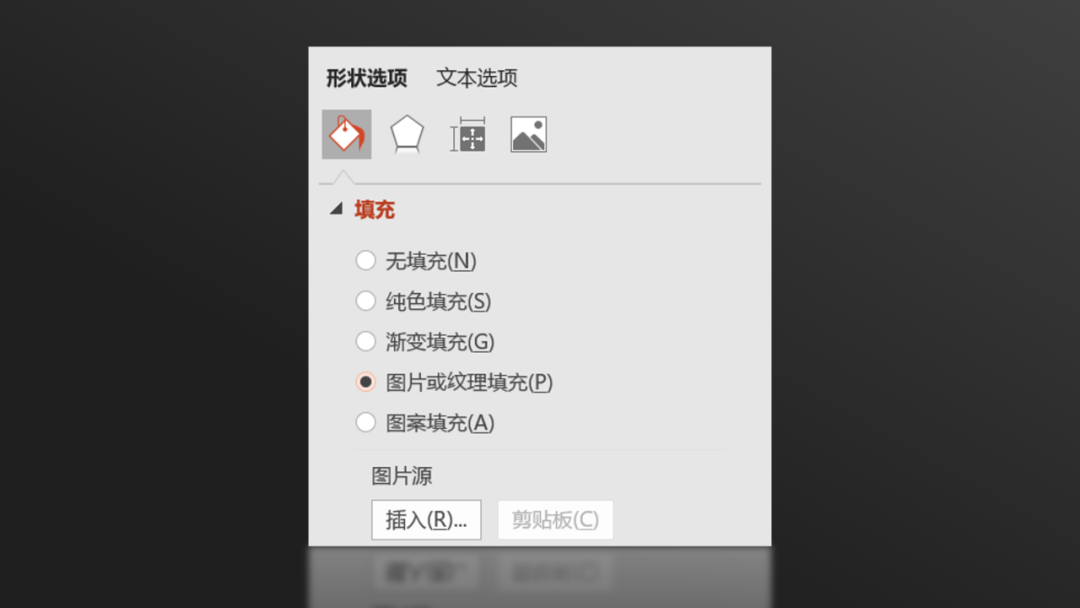
第三步,选择一张图片,即可实现这样的效果:
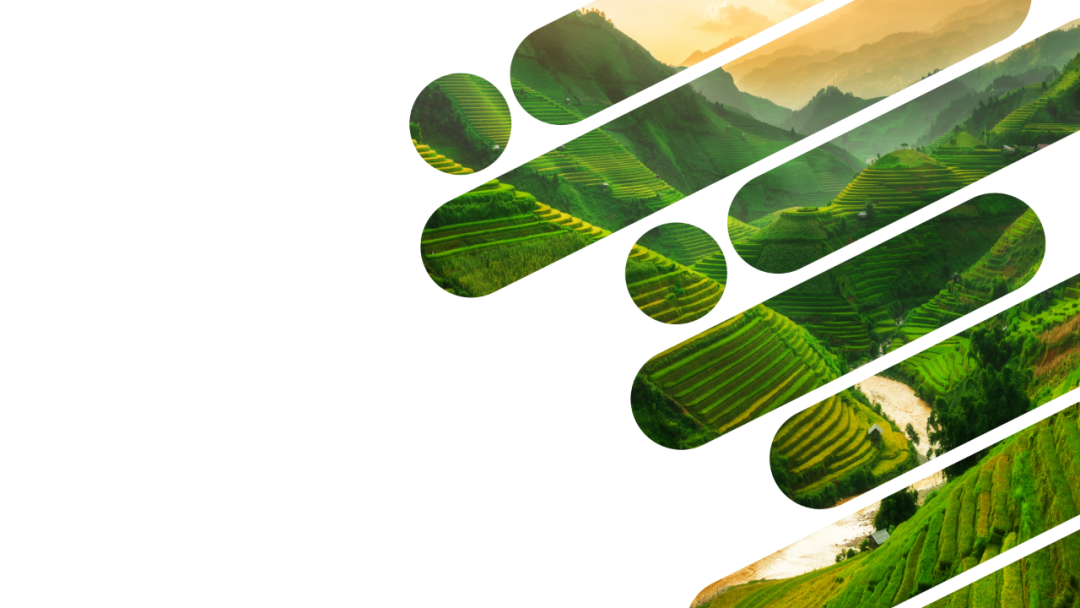
怎么样?操作够简单吧?

当然,我们绘制的图形样式不同,也可以做出不同的页面效果:

但问题在于,学会这个技巧之后,到底有什么用呢?
我认为至少有两个作用。
第1个,是与企业 logo 相结合,呈现品牌内涵。
一般而言,logo都是不规则形状,且代表一定的品牌文化:
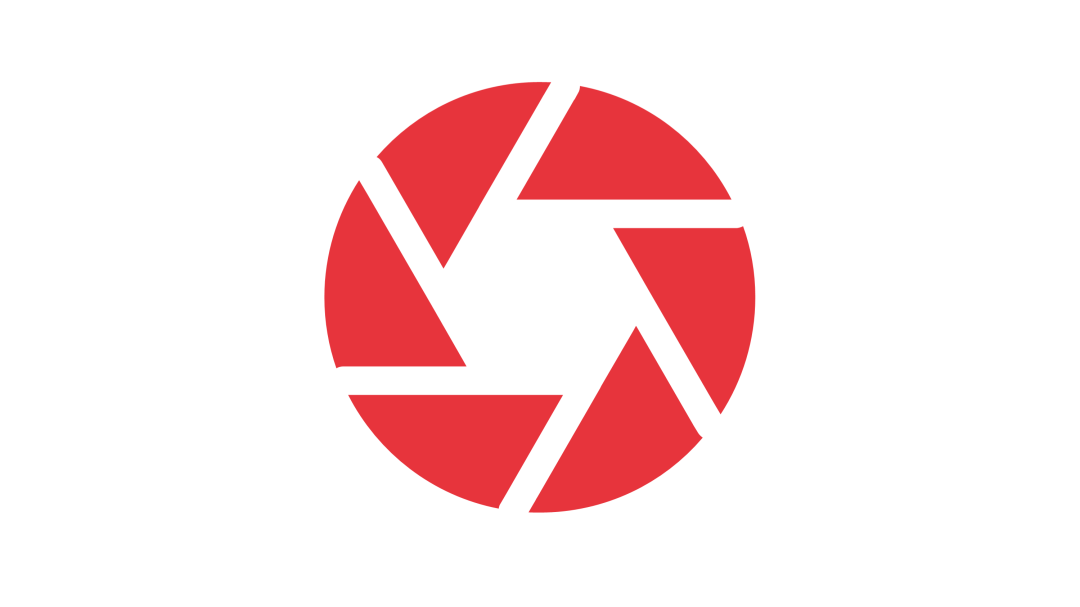
比如看到这个,我们会觉得这是个摄影公司的 Logo
因此,当我们借用logo图形的轮廓,把图片填充进去,能将品牌文化视觉化的呈现出来:

第2个,是全局用在PPT里,让视觉风格更统一。
啥意思呢?因为对于不规则形状而言,特征非常明显。
比如就像前面的那个 logo:
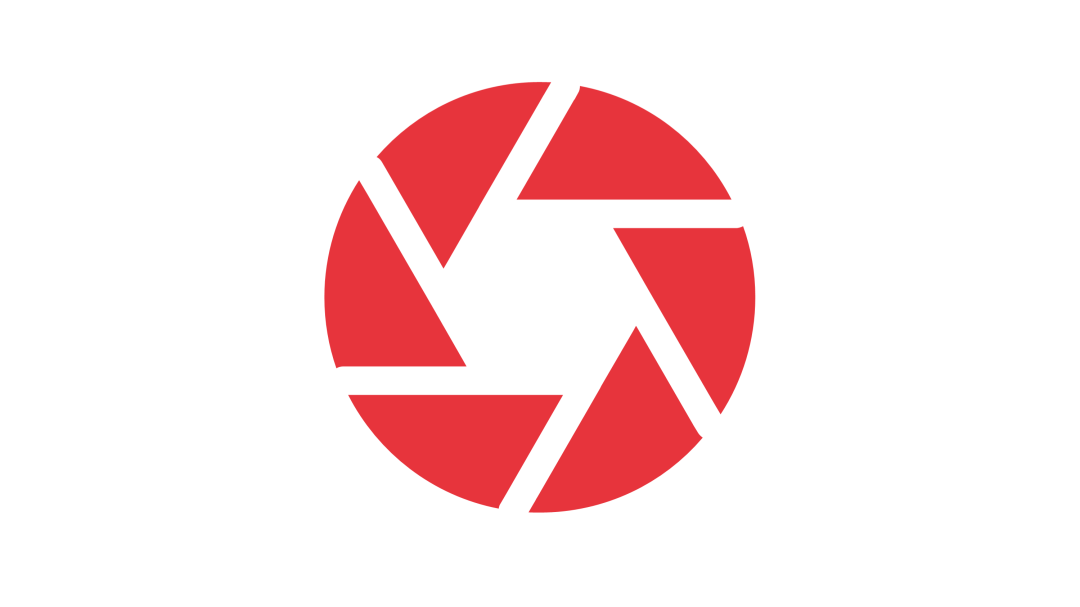
如果能延续地出现在不同页面上,会形成一种独特且统一的视觉风格:

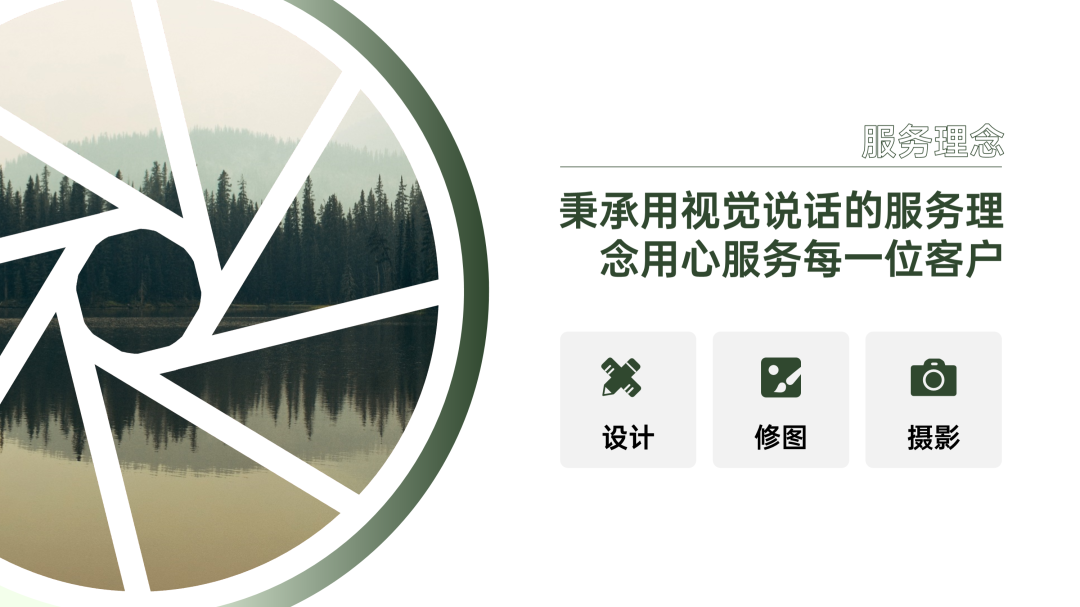
明白了吗?
不想浪费时间排版也没有关系,我给你打包了一份PPT图片创意排版,文末领取~
再来说第2类,图片三维平滑动画。
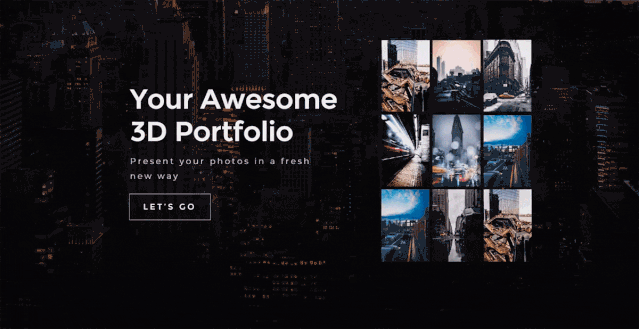
这个动画看似复杂,实则非常简单,只需要有两个基础的操作:
- 调整图片的三维旋转角度;
- 为页面添加平滑切换效果;
啥意思呢?比如就拿这个页面来说:

我们可以复制一页,并设置卡片的三维角度,使其有三维的感觉:

这里呢,一定要注意,这两页的卡片,都需要设置三维角度,不能仅调整第二页:
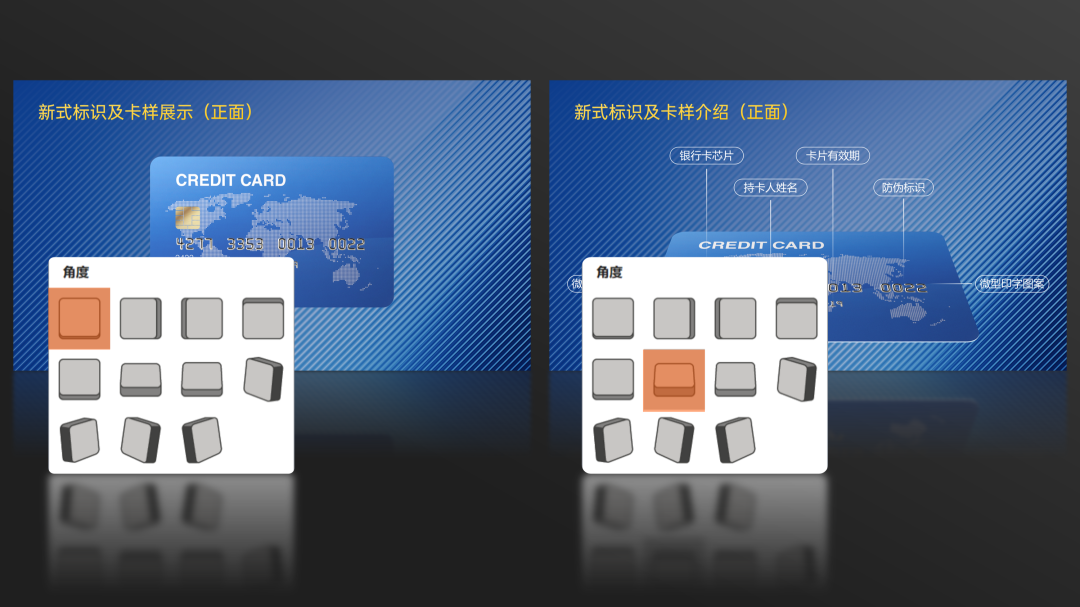
只有这样,才能够实现三维空间内的变化效果:

最后是第3类,图片动态裁剪动画。
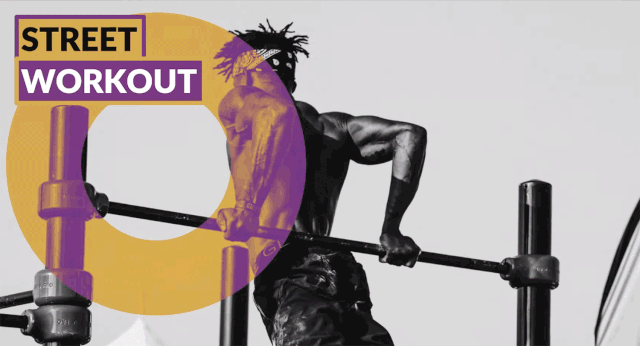
相信很多人第一眼看到这个动画,会一头雾水。但其实,非常简单,同样也需要两个操作:
- 对图片进行艺术化处理;
- 为页面添加平滑切换效果;
同样是来解释一下,比如拿这个页面来说:

我们为其添加双色调效果,并将其覆盖在原图上方:

然后,在页面上插入两个形状,并让图片和形状进行相交:
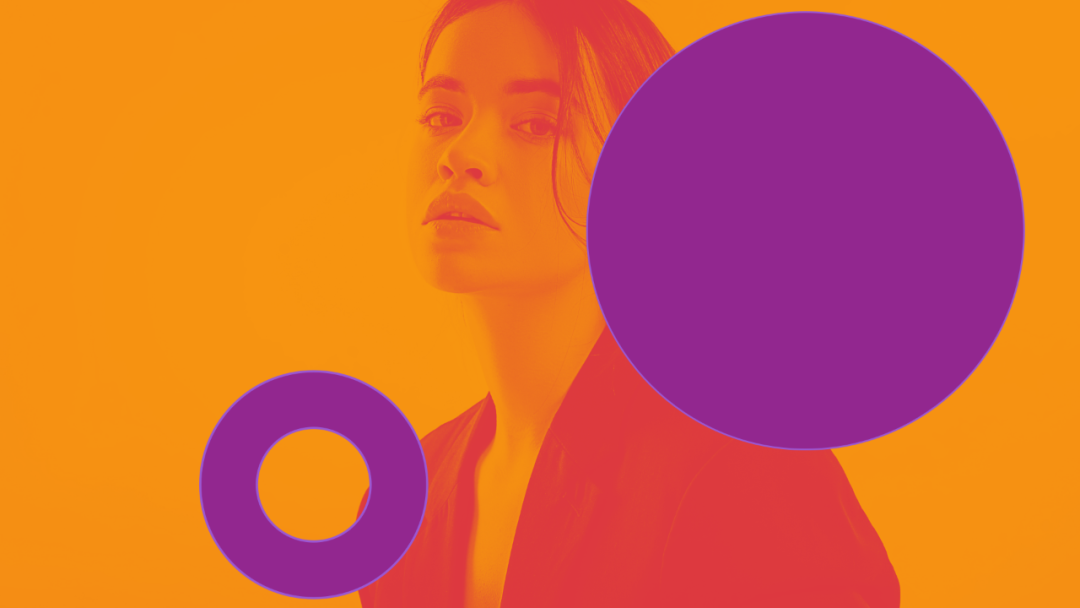
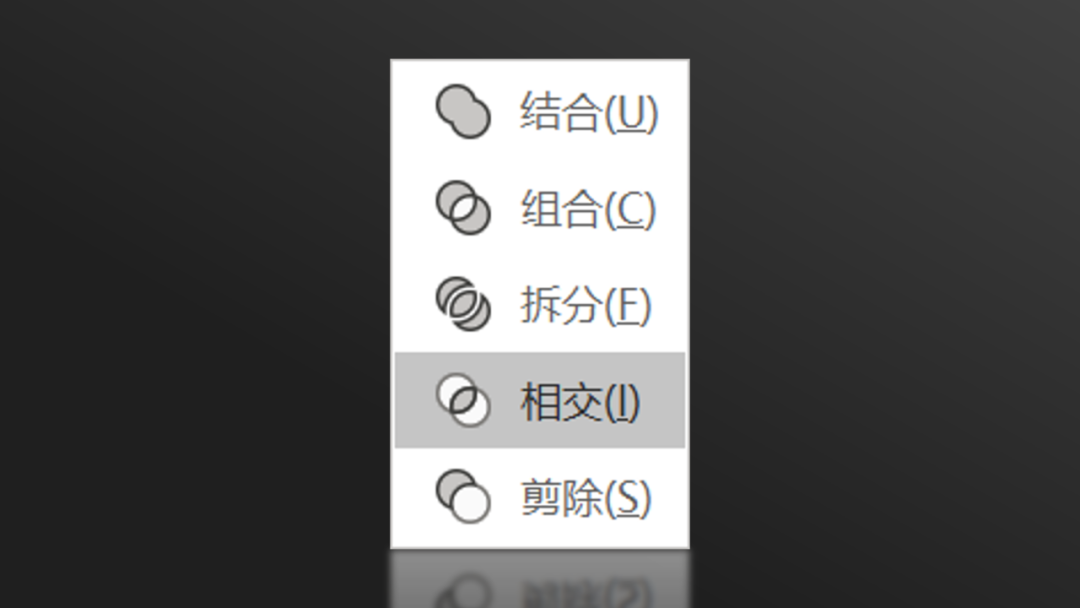
给各位展示一下动态过程:
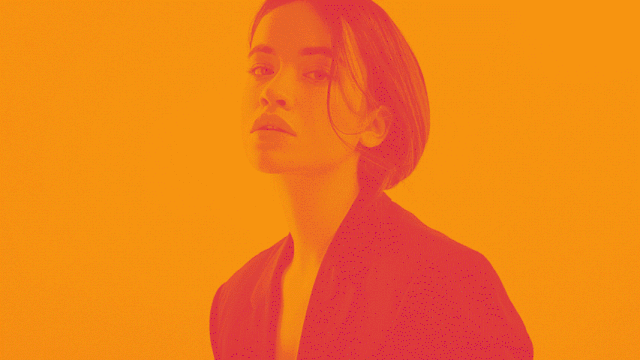
这时候呢,就可以得到这样的一个画面:

第二个画面呢,也是一样的操作:

然后,我们为第二页 PPT 添加平滑切换效果即可:
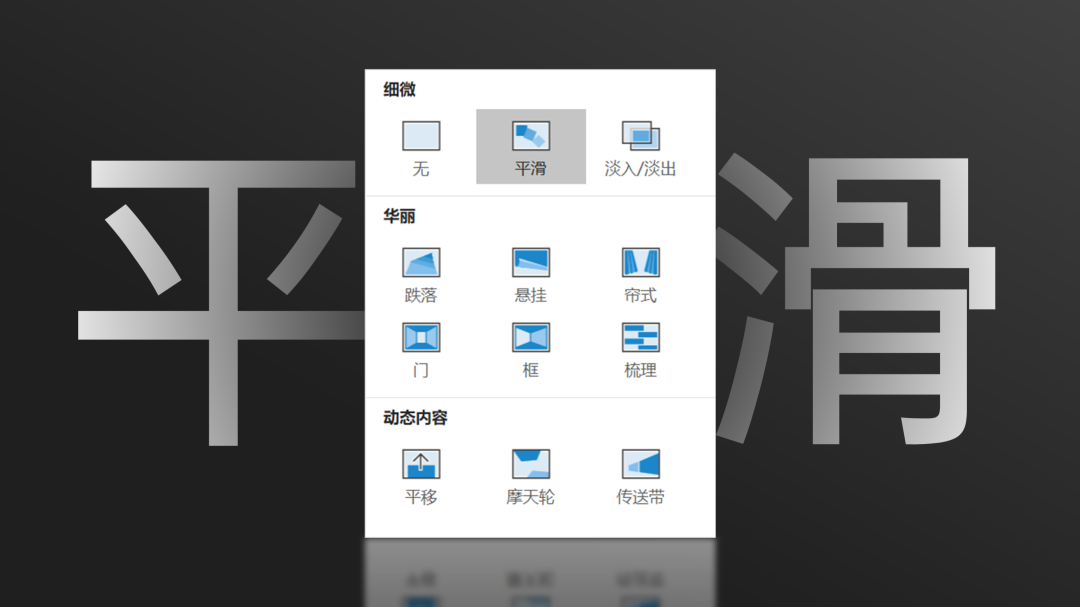
来看下最终的动态效果:
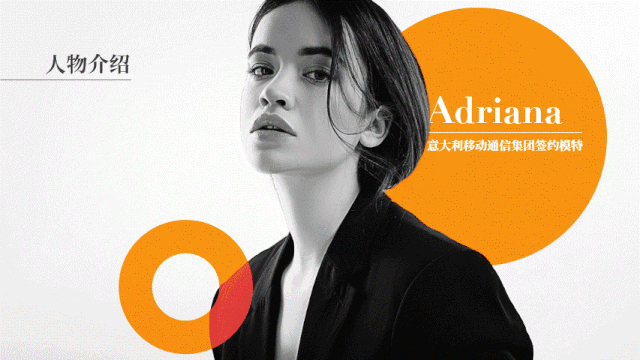
学会了这个动画之后究竟有什么用呢?
最实用的大概就是我们最省事的一图多用。
比如我们插入一张图片:

在不同的页面上,我们可以选择不同的区域进行呈现:


这样一来,再结合页面平滑切换效果,也能很好地避免视觉单调:
怎么样,大家都学会了吗?
如果你实在没有思路,或者没有时间去排版,没关系,我给你打包了一份PPT创意图片排版模板:
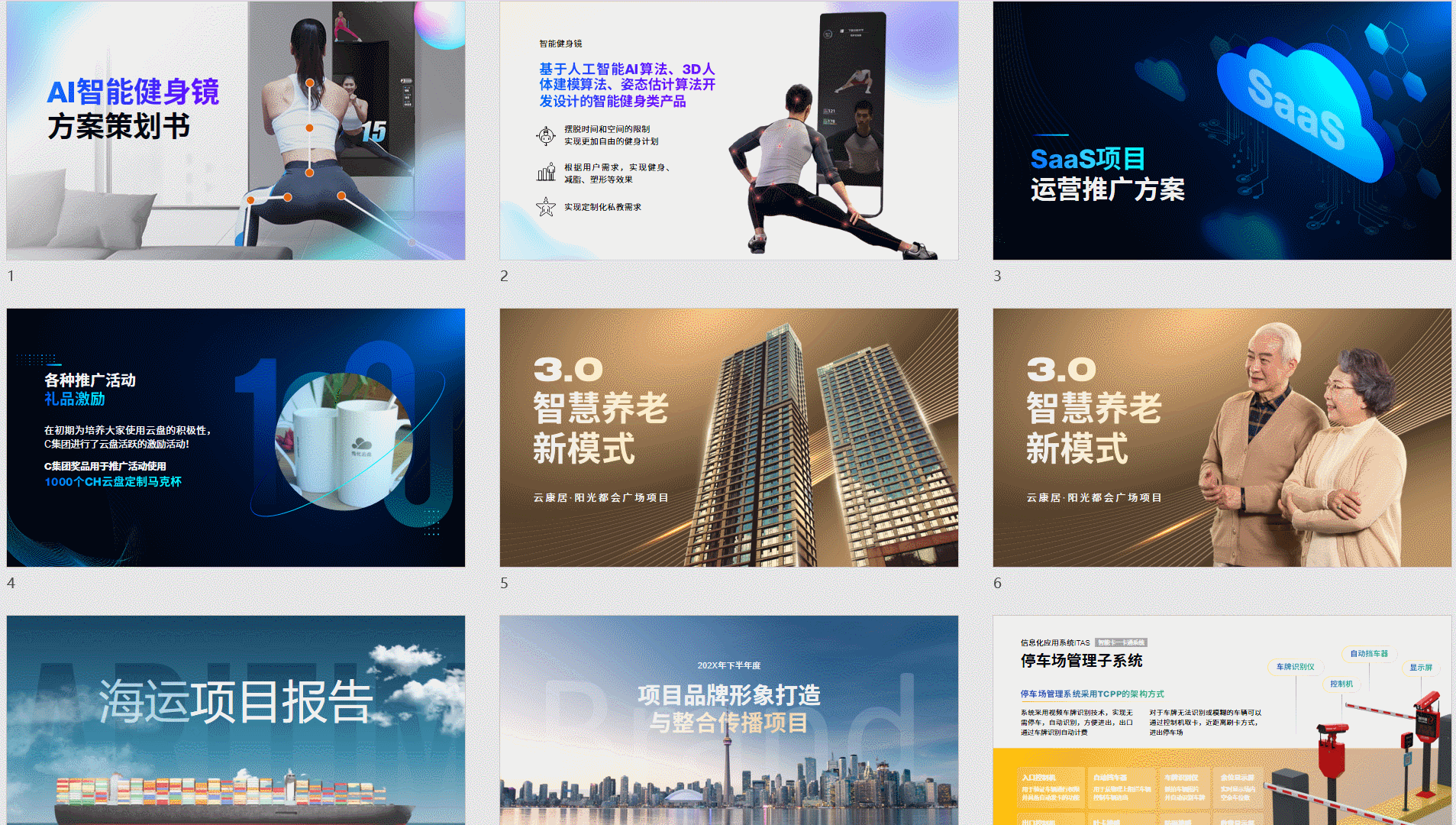
你可以:

文章为用户上传,仅供非商业浏览。发布者:Lomu,转转请注明出处: https://www.daogebangong.com/articles/detail/There%20are%2027%20ways%20to%20use%20a%20picture%20in%20PPT%20This%20popular%20typography%20skill%20on%20the%20Internet%20is%20too%20good.html

 支付宝扫一扫
支付宝扫一扫 
评论列表(196条)
测试